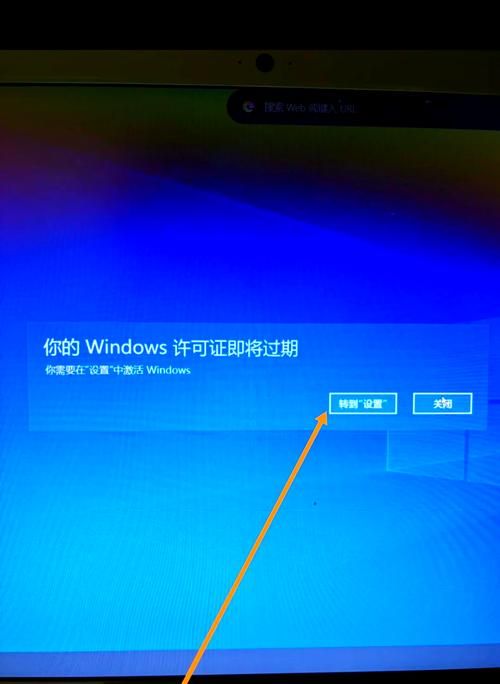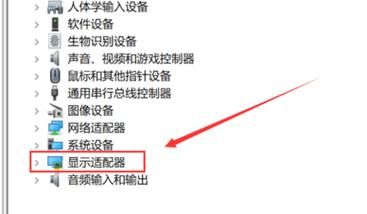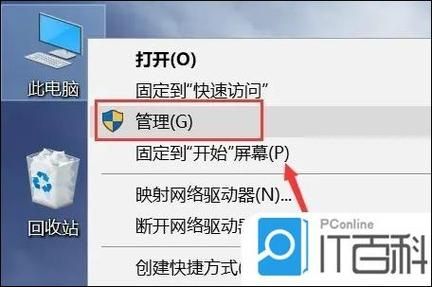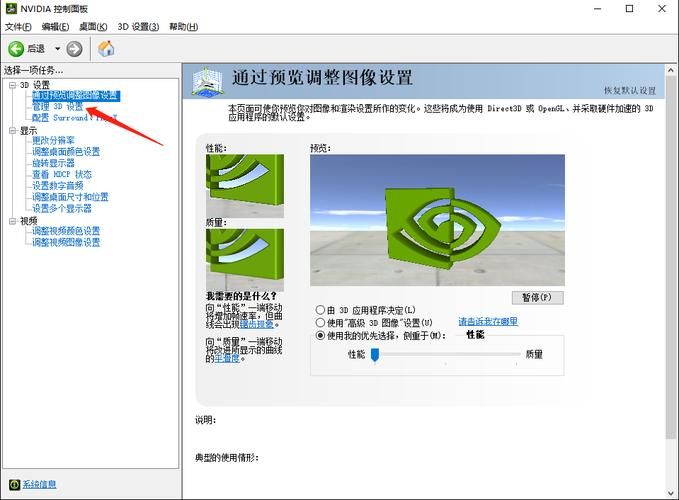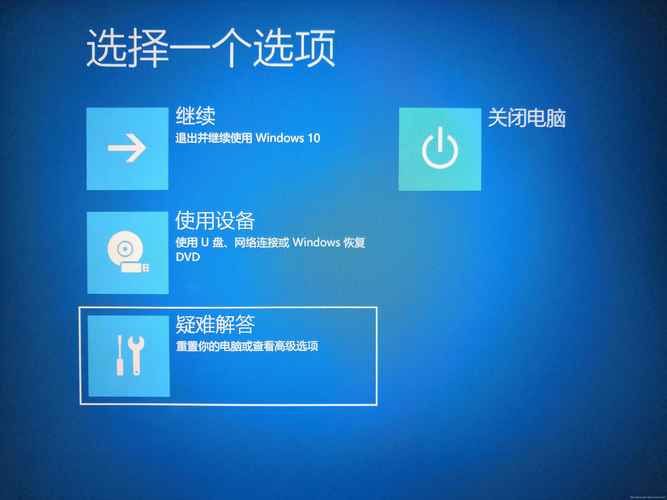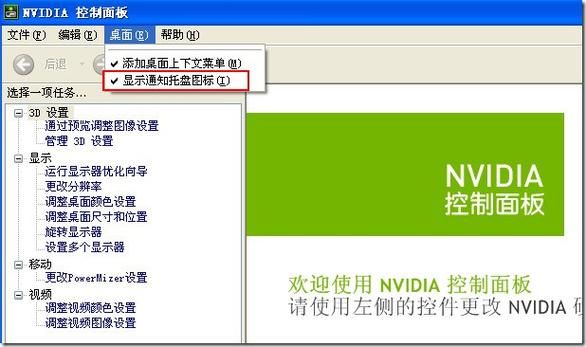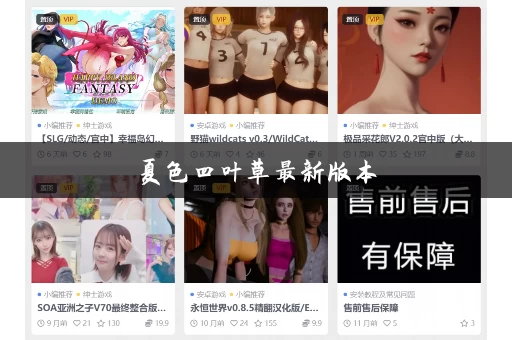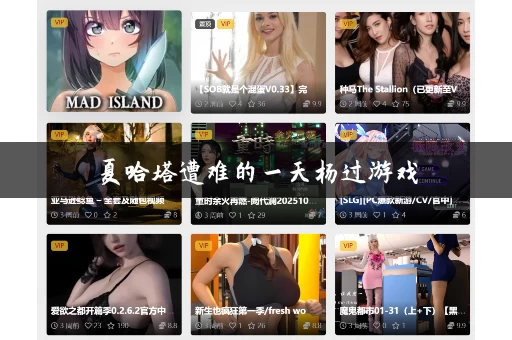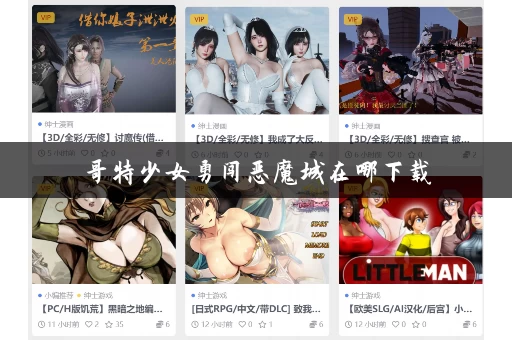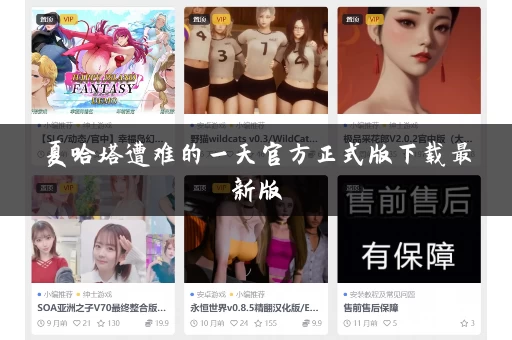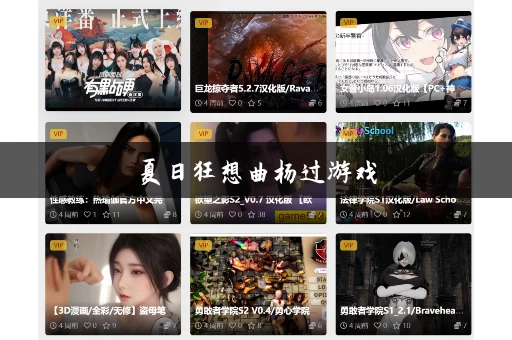哎,近玩游戏遇到个小麻烦,Win10系统,右键菜单里死活找不到NVIDIA控制面板!这可把我急坏了,本来想好好调调游戏画质,结果这控制面板像人间蒸发了一样。还好我心态好,没当场炸毛,慢慢琢磨,终于解决了,现在跟大家分享一下我的“轻松”解决过程,保证简单易懂,小白也能轻松上手!
咱们先搞清楚问题根源。这NVIDIA控制面板不在右键菜单里,主要有几种可能:
1. NVIDIA驱动没装好,或者根本没装! 这就像玩游戏没下载游戏一样,怎么可能有控制面板呢? 所以步,咱们得确认一下NVIDIA驱动是否安好。我的电脑是老古董了,显卡是GTX 1060,驱动版本嘛…记不太清了,反正挺旧的。建议大家去NVIDIA官网下载新驱动,官网地址我就不贴了,自己搜一下就行,很简单。下载的时候记得选对你的显卡型号,别下错了。
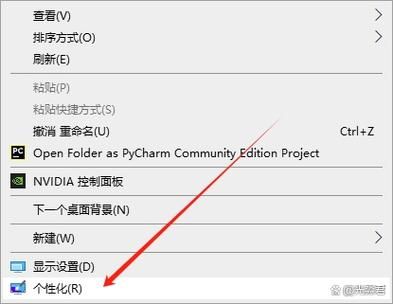
2. 驱动安装不完整,或者冲突了。 这就像做菜,材料放少了或者放错了,菜肯定不好吃。驱动也是一样,安装不完整或者跟其他软件冲突,就会出现各种控制面板不见了就是其中一种。
3. 服务没开启。 这就好比游戏服务器没开,你再怎么努力也进不去游戏。NVIDIA控制面板也是一样的道理,它需要一些服务来支持,这些服务没开启,控制面板自然就用不了。
4. 系统设置 这就像游戏设置没调好,画面卡顿,体验极差。系统设置也可能影响到控制面板的显示,所以也需要检查一下。
小编温馨提醒:本站只提供游戏介绍,下载游戏推荐89游戏,89游戏提供真人恋爱/绅士游戏/3A单机游戏大全,点我立即前往》》》绅士游戏下载专区
好啦,知道了可能的原因,咱们就开始解决问题吧!我的解决方法步骤如下,简直不要太easy!
步:检查驱动程序
先打开“设备管理器”,方法很多,我一般是直接在搜索框里输入“设备管理器”然后回车。找到“显示适配器”,看看里面有没有你的NVIDIA显卡。如果有,右键点击它,选择“属性”,再看看“驱动程序”选项卡,看看驱动程序是不是新版本。如果不是,就赶紧下载安装新驱动,一般官网下载稳妥。
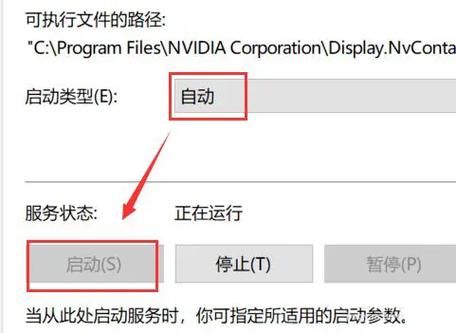
如果连NVIDIA显卡都找不到,那就说明驱动没安装或者安装失败了,重新安装驱动试试吧!记住,下载驱动的时候一定要选对你的显卡型号,千万别选错了!
第二步:检查NVIDIA服务
有些时候,即使驱动安装好了,NVIDIA控制面板的服务可能没启动。怎么检查呢?也很简单,还是在搜索框里输入“服务”,找到“NVIDIA Display Container LS”和“NVIDIA Telemetry Container”,双击打开,看看启动类型是不是“自动”,如果不是,改成“自动”然后点击“启动”。
别问我这些服务是干嘛的,反正启动了就对了!
第三步:重新安装NVIDIA驱动
如果上面两步都试过了还是不行,那就试试重新安装驱动。先卸载掉原来的驱动,再重新下载安装新驱动。卸载驱动的时候,记得选择“彻底删除”,把残留的文件都清理干净,这就像游戏重装一样,把旧文件都删掉,游戏才能运行的更好。
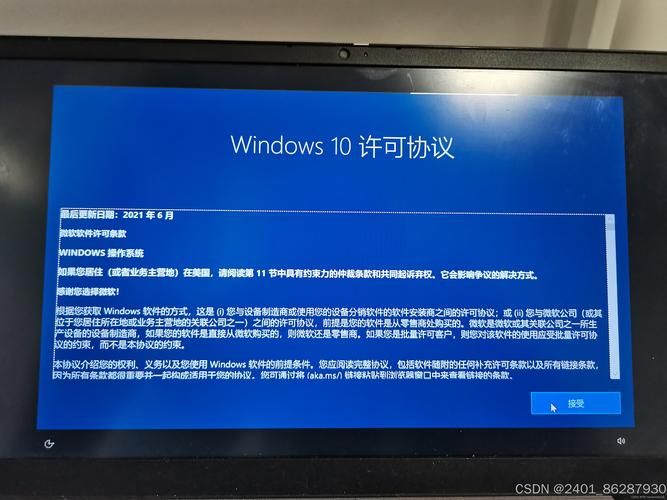
这里我做个表格总结一下驱动安装的几个关键点:
| 步骤 | 操作 | 说明 |
|---|---|---|
| 下载NVIDIA驱动 | 前往NVIDIA官网,选择正确的显卡型号下载驱动程序。 | |
| 卸载旧驱动 | 在“控制面板”中卸载旧的NVIDIA驱动程序,选择“彻底删除”选项。 | |
| 重启电脑 | 安装新驱动前,重启电脑确保系统干净。 | |
| 安装新驱动 | 运行下载的驱动程序安装包,按照提示完成安装。 | |
| 重启电脑 | 安装完成后,再次重启电脑以使更改生效。 |
第四步:检查系统设置
如果以上步骤都做了还是不行,那可能是系统设置的这个就比较复杂了,我也不知道是什么原因,不过可以试试以下方法:
1. 看看系统有没有兼容性
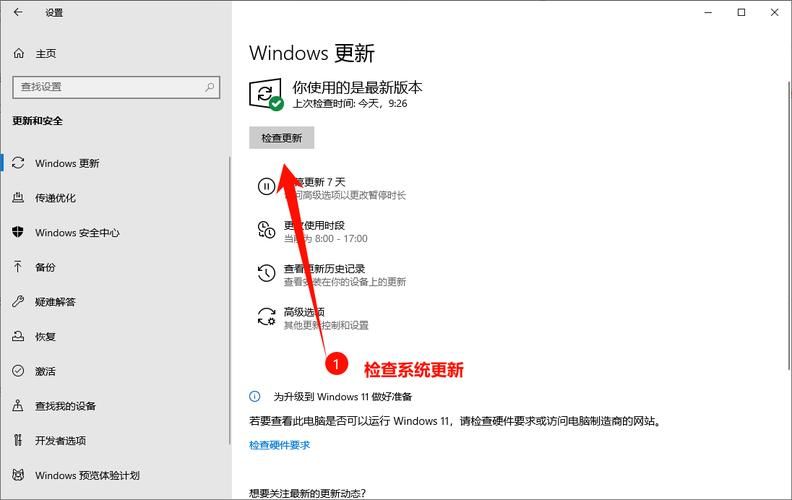
2. 看看是不是某些软件跟NVIDIA驱动冲突了。
3. 实在不行,就重装系统吧,这招虽然比较狠,但通常很有效。
我的解决方法:
其实我当时就用的是重新安装驱动的方法,而且还选择了“自定义”安装,把能选的选项都选上了,然后重启电脑,NVIDIA控制面板就乖乖出现了!
解决问题后的感受: 唉,终于解决了!那种感觉,就像终于通关了一个超级难的游戏!太爽了!
我想问问大家,你们在玩游戏的时候有没有遇到过类似的又是怎么解决的呢?欢迎分享你们的经验,让更多的小伙伴少走弯路!